วิธีตั้งค่าสกิน Rainmeter Dual Monitor บน Windows 10
Rainmeterเป็นซอฟต์แวร์ที่ยอดเยี่ยมสำหรับการปรับเปลี่ยนWindows . ผู้ใช้เลือกสกินตามข้อมูลที่พวกเขาให้มา และความน่าสนใจที่พวกเขาทำให้เดสก์ท็อปของคุณดูน่าสนใจ ผู้ใช้สามารถเลือกจากสกินที่หลากหลายเพื่อให้พีซีของพวกเขาดูแตกต่างออกไป สกิน Rainmeter(Rainmeter)ไม่ได้ออกแบบมาเพื่อใช้กับจอแสดงผลหลายจอ แต่มีวิธีที่จะทำ หากคุณเป็นคนที่กำลังมองหาเคล็ดลับเกี่ยวกับเรื่องเดียวกัน เราขอนำเสนอคำแนะนำที่เป็นประโยชน์ ซึ่งจะสอนวิธีตั้งค่าสกินRainmeter แบบมอนิเตอร์คู่(Rainmeter)

วิธีตั้งค่าสกิน Rainmeter Dual Monitor บน Windows 10(How to Set Up Rainmeter Dual Monitor Skins on Windows 10)
นี่คือวิธีที่คุณสามารถตั้งค่า สกินRainmeterแบบมอนิเตอร์คู่ บน Windows(Windows 10) 10
หมายเหตุ: การใช้สกิน (Note:)Rainmeterหลายแบบจะขัดขวางประสิทธิภาพของระบบหากขาดฮาร์ดแวร์ที่เหมาะสม
ขั้นตอนที่ 1: ดาวน์โหลดและติดตั้ง Rainmeter(Step I: Download and Install Rainmeter)
ทำตามขั้นตอนเหล่า นี้เพื่อดาวน์โหลดRainmeter
1. ดาวน์โหลด แอ ปRainmeterจากเว็บไซต์ทางการ(official site)

2. เรียกใช้ ไฟล์การ ตั้งค่า Rainmeter(Rainmeter Setup) ที่ดาวน์โหลดมา และคลิกตกลง(OK)หลังจากเลือกภาษาแล้ว

3. เลือกตัวเลือกการติดตั้งมาตรฐาน (แนะนำ)( Standard installation (recommended))และคลิกถัด(Next)ไป

4. จากนั้นเลือกเส้นทาง(path) ตำแหน่งการ ติด ตั้ง
5. รอให้Rainmeterติดตั้ง
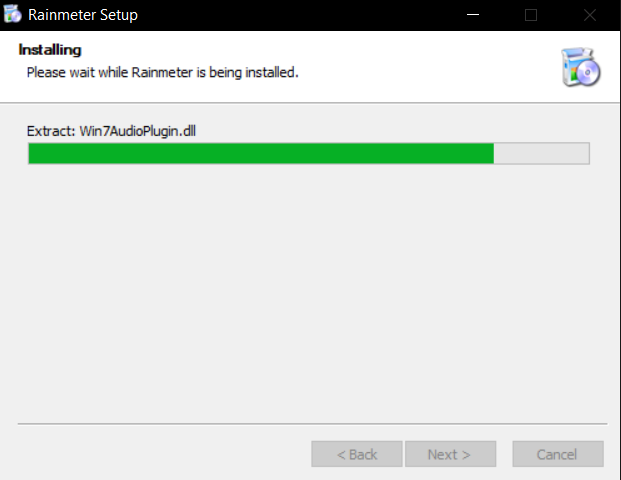
6. คลิกFinishหลังจากเสร็จสิ้นการตั้งค่า Rainmeter

อ่านเพิ่มเติม: (Also Read:) วิธีดาวน์โหลดธีมสำหรับ Windows 10(How to Download Themes for Windows 10)
ขั้นตอนที่ II: ตั้งค่า Rainmeter Skins(Step II: Set Up Rainmeter Skins)
เลือก สกิน Rainmeter ที่ คุณต้องการใช้กับจอแสดงผลหลายจอ หากคุณใช้สกินหลายแบบ ให้กรองสกินที่คุณต้องการใช้กับหน้าจอทั้งหมดของคุณ ทำตามขั้นตอนที่กำหนดเพื่อตั้งค่าสกินมอนิเตอร์คู่Rainmeter
1. ไปที่ เส้นทาง(path)ตำแหน่งที่กำหนดในFile Explorer(File Explorer)
C:\Users\YourUserName\Documents\Rainmeter\Skins

2. ทำซ้ำโฟลเดอร์ทั้งหมดที่มีสกิน Rainmeter(Rainmeter skins )ที่คุณต้องการให้แสดงบนหลายหน้าจอ
หมายเหตุ:(Note:)คุณสามารถเปลี่ยนชื่อเพื่อให้ระบุได้ง่ายว่าเป็นสำเนา จะไม่รบกวน UI ของระบบ
3. กดปุ่ม Windows(Windows key)พิมพ์Rainmeterแล้วคลิกOpen
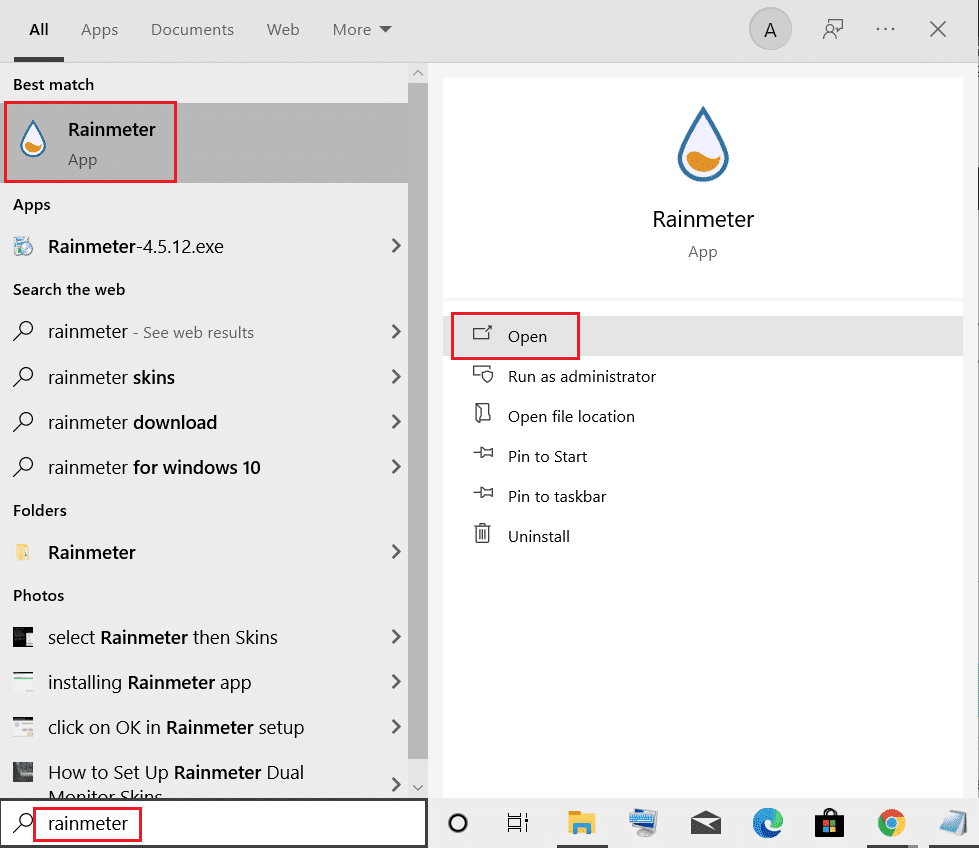
4. คลิกขวาที่Rainmeterแล้วเลือกตัวเลือกจัดการสกิน(Manage skin)
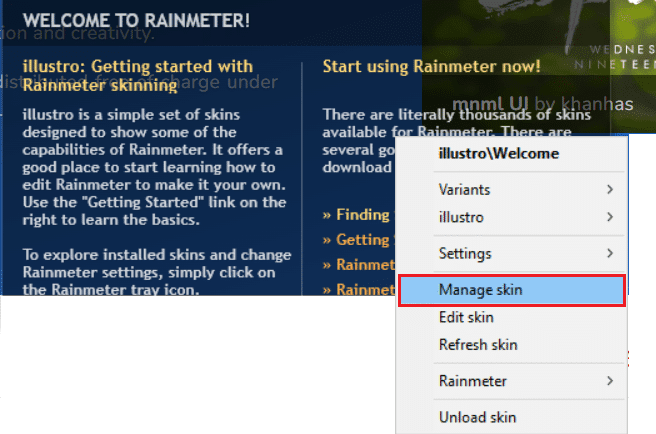
5. คลิกที่ตัวเลือกจอแสดงผล(Display monitor)

6. เลือกจอภาพ(monitor)จากตัวเลือกแบบเลื่อนลงและใช้สกิน

คุณสามารถใช้วิธีนี้กับจอภาพหลายจอพร้อมกันได้ สกินสามารถทำซ้ำได้โดยไม่มีข้อจำกัด วิธีนี้จะผลิตซ้ำเฉพาะผิวหนังในสถานะปัจจุบันเท่านั้น จะ ไม่เปลี่ยน รูปลักษณ์ (won’t change its appearance)คุณสามารถคัดลอกสกินที่แก้ไขได้เนื่องจากไฟล์ INI(INI)ยังคงเหมือนเดิม การเปลี่ยนแปลงจะแสดงในจอภาพอื่นที่ใช้สกินที่ดัดแปลง
คำถามที่พบบ่อย (FAQ)(Frequently Asked Questions (FAQs))
ไตรมาสที่ 1 การใช้สกิน Rainmeter ปลอดภัยหรือไม่?(Q1. Is it safe to use Rainmeter skins?)
คำตอบ:(Ans: )สิ่งเหล่านี้ปลอดภัยโดยสมบูรณ์ เพราะพร้อมให้ดาวน์โหลดหลังจากการตรวจสอบอย่างละเอียดในเว็บไซต์ที่ได้รับอนุญาต(authorized websites)เท่านั้น อย่างไรก็ตาม หากการตั้งค่าระบบของคุณไม่เพียงพอ คุณอาจประสบปัญหาในการใช้งาน มันขึ้นอยู่กับระบบ
ไตรมาสที่ 2 Rainmeter ใช้ RAM จำนวนมากหรือไม่(Q2. Does Rainmeter consume a large amount of RAM?)
ตอบ: ใช่(Ans: Yes)เนื่องจากภาพเคลื่อนไหวจึงต้องการRAMประมาณ35 MBและจะใช้ประสิทธิภาพ5% CPUธีม Rainmeter ส่วนใหญ่ใช้ส่วนน้อยและสามารถลดได้อีกโดยการปิดใช้งานแอนิเมชั่(disabling animations)น
ไตรมาสที่ 3 วิธีที่ดีที่สุดในการกำจัดสกิน Rainmeter คืออะไร?(Q3. What’s the best way to get rid of Rainmeter skins?)
ตอบ: (Ans: )เพียง(Simply)ลบสกินที่คุณต้องการกำจัดออกจากDocuments/Rainmeter/skins (ซึ่งเป็นโฟลเดอร์เริ่มต้น) จากนั้นเปิดRainmeterและไปที่ด้านล่างของหน้าและเลือกรีเฟรชส(Refresh skins)กิน และพวกเขาจะถูกลบออก
ที่แนะนำ:(Recommended:)
- แก้ไข Snap Camera ไม่มีข้อผิดพลาดในการป้อนข้อมูลกล้อง(Fix Snap Camera No Available Camera Input Error)
- วิธีแปลงรูปภาพเป็นสีโทนสีเทา(How to Convert Image to Grayscale Paint)
- วิธีเปลี่ยนสีทาสก์บาร์ใน Windows 10(How to Change Taskbar Color in Windows 10)
- 15 ธีม Windows 10 ฟรีที่ดีที่สุด(15 Best Free Windows 10 Themes)
เราหวังว่าคู่มือนี้จะเป็นประโยชน์ และคุณสามารถตั้งค่าสกินมอนิเตอร์คู่ Rainmeter(set up Rainmeter dual monitor skins)บนWindows 10ได้ หากคุณมีข้อสงสัยหรือข้อเสนอแนะโปรดทิ้งไว้ในส่วนความคิดเห็น
Related posts
Fix Generic PnP Monitor Problem ใน Windows 10
วิธีการสอบเทียบ Monitor Display Color คุณใน Windows 10
วิธีใช้ Performance Monitor บน Windows 10 (Detailed GUIDE)
วิธีตรวจสอบรุ่นจอภาพใน Windows 10
วิธีเปลี่ยนอัตราการรีเฟรชจอภาพใน Windows 10
วิธีการทำงาน JAR Files บน Windows 10
วิธีเพิ่มความเร็ว Kodi ใน Windows 10
3 Ways จะฆ่า A Process ใน Windows 10
วิธีเล่นไฟล์ OGG บน Windows 10
วิธีการติดตั้ง Minecraft Texture Packs บน Windows 10
Fix Steam ต้องทำงานเพื่อเล่นเกมนี้ใน Windows 10
10 สุดยอด Dual Monitor วอลเปเปอร์สำหรับคอมพิวเตอร์ Windows 10
Hide Items จาก Control Panel ใน Windows 10
วิธีดาวน์โหลด ติดตั้ง และใช้ WGET สำหรับ Windows 10
วิธีแปลง M4B เป็น MP3 ใน Windows 10
แก้ไขบริการ Intel RST ไม่ทำงานใน Windows 10
แก้ไขข้อผิดพลาด ID การประชุมซูมไม่ถูกต้องใน Windows 10
การสร้าง Full System Image Backup ใน Windows 10 [คู่มือที่ดีที่สุด]
แก้ไข Steam ช้าใน Windows 10
วิธีการสร้าง System Image Backup ใน Windows 10
